 ✕
✕
By Justin SabrinaFrissítve: december 16, 2022
Sokan szeretnék élvezni a zenét MP3-lejátszóval, mert hatalmas tárolási lehetőségei vannak, kicsi, könnyen hordozható és rugalmas. Az Apple iPod Nano, az iPod Shuffle és az iPod Classic a legnépszerűbb MP3-lejátszók, amelyek stílusos és intelligens kialakításúak. Ha van Apple iPod nano, és szeretné élvezze az Apple Music alkalmazást az iPod nano készülékén, a megfelelő helyre jöttél. A következő cikk ismerteti a lehetséges módszereket konvertálja az Apple Musicot iPod Nano / Shuffle / Classic és iPod Touch formátumra könnyen.
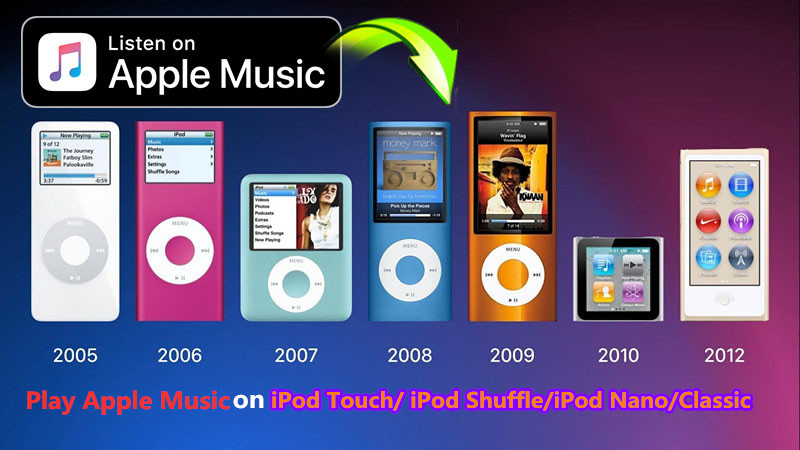
Kérdés: 'Amikor szinkronizálni akarom az Apple Music-ot az iPod Nano-val, egy üzenetet kaptam: "Az Apple Music dalait nem lehet iPod-ra másolni." Hogyan hallgathatom meg az Apple Music-ot az iPod Nano-n? '
Több mint 60 millió dalt hallgathat meg az Apple Music alkalmazásból, sőt offline hallgatásra is letöltheti őket iPhone, iPad vagy iPod Touch készülékén. De amikor megpróbál szinkronizálni egy offline Apple Music zeneszámot az iPod nano-val vagy shuffle-rel, akkor csak az iTunes figyelmeztetést kap, hogy "az Apple Music zeneszámai nem másolhatók iPod-ra".
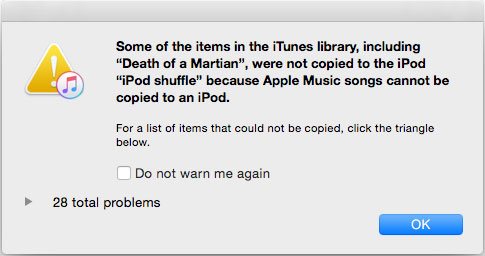
Miért nem tudok az Apple Music lejátszása az iPod shuffle-on vagy az iPod nano-on? Az iPhone-tól eltérően az Apple Inc. nem kínálta az Apple Music alkalmazást az iPod nano, az iPod Classic és az iPod shuffle számára, ezek az iOS eszközök nem tudják letölteni az Apple Music alkalmazást. Ráadásul az iPod nano és a shuffle nem rendelkezik beépített Wi-Fi képességekkel, de az Apple-nek WiFi-re van szüksége az Apple Music-előfizetések hitelesítéséhez. Ezért az Apple Music nem valósítható meg iPod nano és shuffle esetén.
Noha az Apple Music szinkronizálása az iPod Nano-val és az iPod Shuffle-nal nem engedélyezett, ehelyett az iTunes zenét ezekre az eszközökre továbbíthatja. Minden Apple Music dal DRM technológiával van titkosítva, amely megakadályozza a nem Apple Music előfizetőket abban, hogy dalokat jogosulatlan eszközökre továbbítsanak vagy letölthessenek, az Apple Music dalokat, lejátszási listákat és híresség-albumokat hallgassanak. Az Apple Music lejátszása az iPod Nano vagy az iPod Shuffle segítségével? Alternatív megoldásként az offline Apple Music zeneszámokat szabadon engedi a DRM-ről, és konvertálják a DRM M4P fájlokat nano- és shuffle-kompatibilis formátumokba.
UkeySoft Apple Music Converter olyan Apple Music DRM eltávolító eszköz, amelyet nem hagyhatott ki. Professzionális iTunes zenei DRM-krakkolóként lehetővé teszi, hogy 16-szor gyorsabban megszabaduljon a DRM-korlátozásoktól, miközben az Apple Music M4P-t az iPod nano és a shuffle által támogatott formátumokba viheti át, például MP3, FLAC, AAC vagy WAV audio formátumokba, az eredeti CD-minőség megőrizve. . És megőrzi az ID3 címkékkel kapcsolatos információkat az átalakítás után. Emellett eltávolíthatja a DRM-et az iTunes által megvásárolt dalokból, az iTunes M4A / M4B és az Audible AA / AAX hangoskönyvekből, és kötegelt formában konvertálhatja ezeket a dalokat nem védett audio fájlokká. Az átalakítás után nem csak szinkronizálhatja az Apple Musicot az iPod nano-val és véletlenszerűen keverheti, hanem az Apple Music dalokat örökre megtarthatja az iPod-on, még akkor is, ha az előfizetés véget ér.
1 lépés. Indítsa el az UkeySoft Apple Music Converter programot
Töltse le és telepítse az UkeySoft Apple Music Converter programot, majd indítsa el a programot. Belép a beépített Apple Music weblejátszóba.

2. lépés: Jelentkezzen be az Apple Music fiókba
Ezután kattintson a „Bejelentkezés” ikonra, és jelentkezzen be azzal az Apple ID-vel, amelyre előfizetett az Apple Music alkalmazásra.

3 lépés. Válassza ki az MP3 vagy az M4A kimeneti formátumot
Kattintson a Fogaskerék ikonra a kimeneti beállítási ablakba való belépéshez. Az M4A az alapértelmezett formátum, mivel az Apple iPod készülék MP3 és M4A hangfájlokat tud lejátszani, kimeneti formátumként MP3 vagy M4A kell választani. Ezenkívül az UkeySoft Apple Music Converter támogatja az Apple Music zeneszámok AAC, FLAC, WAV, AIFF stb.

emlékeztető: Ha kis memóriával rendelkező iPod Nano-t vagy Shuffle-ot használ, de annyi zeneszámot szeretne elmenteni, akkor érdemes a normál minőséget választani, vagy csak a bitráta értéket válassza ki a profillistában. Az 320kbps MP3 vagy az 256kbps M4A hangminősége elegendő.
4. lépés: Válassza az Apple Music Track lehetőséget
Kattintson egy zeneszámra/lejátszási listára, és jelölje be a jelölőnégyzetet a kedvenc Apple Music kiválasztásához. Ezenkívül a beépített keresőmező segítségével megtalálhatja a kívánt dalokat a dal címének, az album nevének vagy az előadónak a megadásával.

5. lépés: Adja hozzá az Apple Music-ot a konverziós listához
Amikor megnyit egy számot/lejátszási listát, a benne lévő összes zenei tartalom megjelenik az Ön számára, és az összes elem alapértelmezetten kiválasztva lesz. Lehetősége van arra, hogy törölje a nem szükséges elemek kijelölését.

6. lépés Az Apple Music konvertálása MP3/M4A formátumba
Egyszerűen kattintson a "Konvertálás" gombra a DRM eltávolításának megkezdéséhez az Apple Music alkalmazásból, és MP3/M4A formátumba konvertálásához az iPod Nano vagy iPod Shuffle formátumba való betöltéshez.

7. lépés: Töltse le az Outpupt Apple Music Files fájlt
Az átalakítás befejezése után kattintson az „Open Output File” (Kimeneti fájl megnyitása) gombra a kimeneti MP3 dalok mappájának megnyitásához.

Az Apple Music átvitele az iPod Nano / Shuffle alkalmazásba az iTunes használatával
Most az összes Apple Music zeneszám DRM-mentes, az iTunes segítségével szinkronizálhatja ezeket a rendszeres fájlokat az iPod Nano-ra vagy a Shuffle-ra. Ahhoz, hogy az Apple zenét szinkronizálja az iPodra az iTunes alkalmazással:
1 lépés. Indítsa el az iTunes alkalmazást, és csatlakoztassa iPod Nano / iPod Shuffle készülékét az iTunes alkalmazáshoz.
2 lépés. Kattintson a "Zene"> "Zene szinkronizálása"> "kiválasztott lejátszási listák, előadók, albumok és műfajok" elemre.
3 lépés. Válassza a "Legutóbb hozzáadva" lehetőséget, amely tartalmazza a nem védett Apple Music dalokat, amelyeket az iTunes könyvtárba helyezett a "Lejátszási listák" közül.
4 lépés. Kattintson az "Apply" gombra. Most az iTunes a várakozásoknak megfelelően automatikusan szinkronizálja az Apple Music dalokat az iPod Nano / iPod Shuffle készülékkel.
Másolja az Apple Music Songs fájlt az iPod készülékre iTunes nélkül
1 lépés. Először csatlakoztassa iPodját egy számítógéphez. Győződjön meg arról, hogy az iTunes nem fut - ha automatikusan megnyílik, akkor egyszerűen zárja be az alkalmazást.
2 lépés. Menjen a Start menübe, írja be a Vezérlőpultot, és lépjen a Vezérlőpult elemre.
3 lépés. Kattintson duplán a \ "Folder Options \" elemre, és görgessen lefelé, amíg meg nem jelenik az opció a rejtett fájlok és mappák engedélyezéséhez. Kattintson rá, majd az "Alkalmaz" gombra, és zárja be az ablakot.
4 lépés. Lépjen a számítógép "\" Sajátgép \ "mappájába. Kattintson rá duplán, majd keresse meg az \ "iPod \" mappát.
5 lépés. Most másolja át a konvertált Apple Music dalokat a számítógépről, majd illessze be az iPod mappába.
Várja meg, amíg az átvitel befejeződik, majd húzza ki az iPod csatlakozóját. Kapcsolja be, és látnia kell az összes zenét.
Ha kész, akkor az Apple Music-ot szabadon lejátszhatja az iPod nano eszközön, az iPod shuffle segítségével. Ez a megoldás minden iPod modellre alkalmazható, beleértve az iPod nano-t, az iPod shuffle-t, az iPod classic-ot, az iPod mini-t, az iPod touch-t és még sok más.
prompt: meg kell, hogy jelentkezzen be mielőtt kommentálhatna.
Még nincs fiók. Kérjük, kattintson ide Regisztráció.

Konvertálja az Apple Music, az iTunes M4P Dalok és az Audiobook MP3, M4A, AAC, WAV, FLAC fájlokat stb.

Élvezze a biztonságos és szabad digitális életet.
Hasznosság
multimédia
copyright © 2023 UkeySoft Software Inc. Minden jog fenntartva.
Még nincs hozzászólás. Mondj valamit...